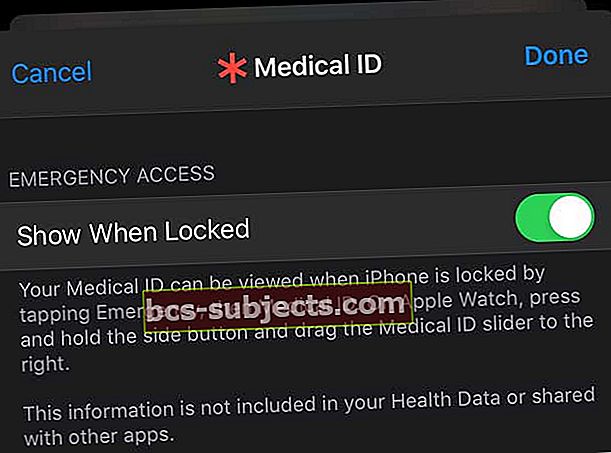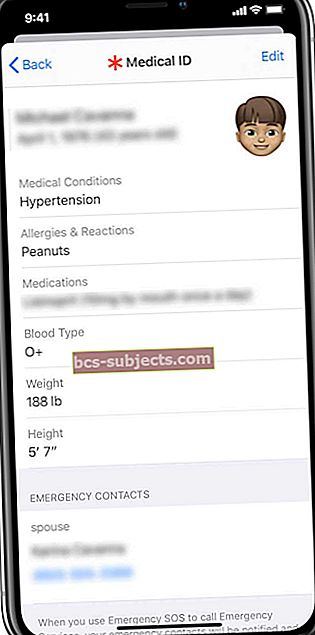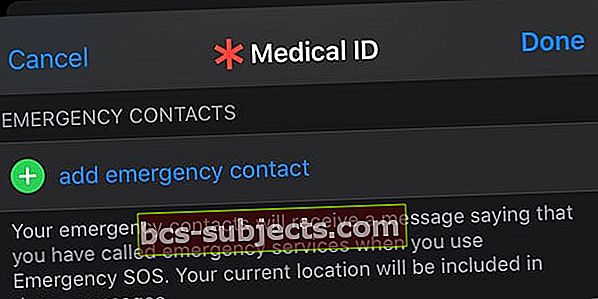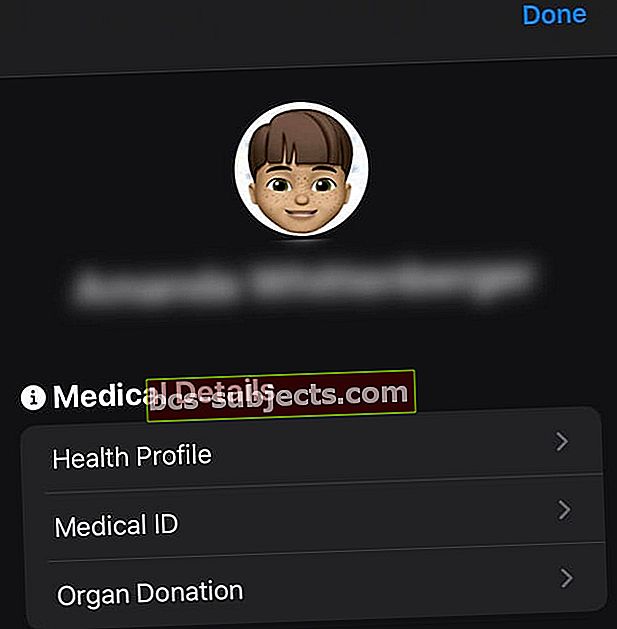Labai svarbu pridėti „ICE“ (avarijos atveju) kontaktus prie „iPhone“. Mes visi esame tokie užimti gyvenime, kad kartais pamirštame apgalvoti pasirengimą ekstremalioms situacijoms. Laimei, mūsų „iPhone“ sveikatos programoje mus apėmė „Apple Medical ID“!
Štai kodėl svarbu išsaugoti ICE informaciją „iPhone“, kad įvykus nelaimei ar avarijai, pirmieji pagalbos teikėjai tiksliai žinotų, kaip pasiekti artimuosius ir juos informuoti.
Tyrimai rodo, kad paramedikai ir greitosios pagalbos medikai tikrina medicininį pažymėjimą, todėl šią funkciją svarbu nustatyti prieš pat esant ekstremaliajai situacijai.
Šiame straipsnyje mes parodysime, kaip nustatyti „Medical ID“ „iPhone“. Visa informacija, kurią pridėsite prie „iPhone“, bus automatiškai suporuota su „Apple Watch“. Taigi jūsų „Apple Watch“ taip pat gali rodyti šią medicininio ID informaciją, kai esate kritinėje situacijoje.
„Apple“ teikia ICE palaikymą naudodama „Medical ID“ funkciją. Ši funkcija suteikia galimybę pirmiesiems reaguojantiems žmonėms pasiekti jūsų kritinę medicininę informaciją iš „iPhone“ užrakinimo ekrano be jo kodo. Ši informacija apima tokius dalykus kaip alergija, esamos ir lėtinės sveikatos būklės, bet kokios medicinos direktyvos ir jūsų išvardyti skubios pagalbos kontaktai.
Taip pat naudodami šią funkciją galite pridėti kitos naudingos sveikatos informacijos, pvz., Gimimo datą, ūgį ir kraujo grupę.
Idealiu atveju turėtumėte užpildyti savo medicininę informaciją tokiais dalykais kaip esamos sveikatos būklės, reguliariai vartojami vaistai, alergija vaistams ir bet kokie fiziniai ar psichiniai sutrikimai.
Bet kokia informacija, kurią nustatote „iPhone“ medicininiame ID, taip pat yra labai naudinga, kai pateksite į ER ligoninėje. Tai padeda jūsų slaugytojoms, gydytojams ir kitam medicinos personalui greitai gauti svarbios informacijos apie jūsų priežiūrą ir susisiekti su jūsų šeima.
Taigi nustatykime jį ir užtikrinkime, kad esame pasirengę, tik tam atvejui!
„IPhone“ nustatykite savo medicinos ID
- Atidaryk Sveikatos programa

- Jei tai yra pirmas kartas, kai atidarote programą, pasirinkite bendrinti duomenis ar nebendrinti jų su „Apple“
- Pasirink„Santraukos“ skirtukas
- Slinkite žemyn ir palieskite Pradėti nustatyti savo medicininį ID

- Jei nematote šios parinkties ekrane, palieskite profilio nuotrauka arba piktogramakampe
- Dalyje Medicinos informacija palieskite Medicinos ID
- Palieskite Redaguoti
- Įjungti Rodyti, kai užrakinta
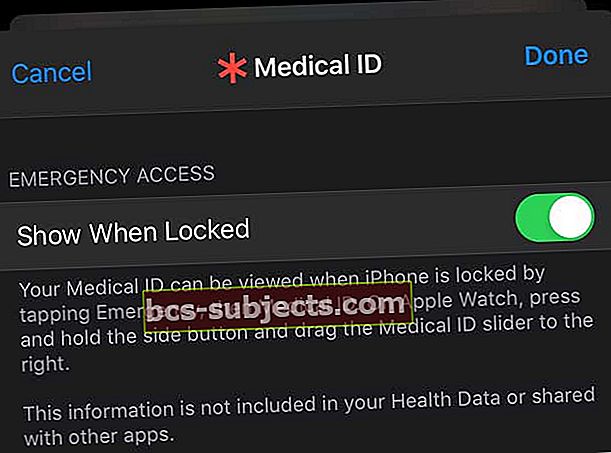
- Tai leidžia pirmiesiems reaguojantiems užrakinimo ekrane pamatyti jūsų medicininį pažymėjimą
- Įveskite savo gyvybiškai svarbią informaciją, pvz., Lėtines ligas ir kitus dalykus, kuriuos norite žinoti pirmiesiems gydytojams
- Įtraukite savo gimimo datą, alergijas ir kraujo grupę
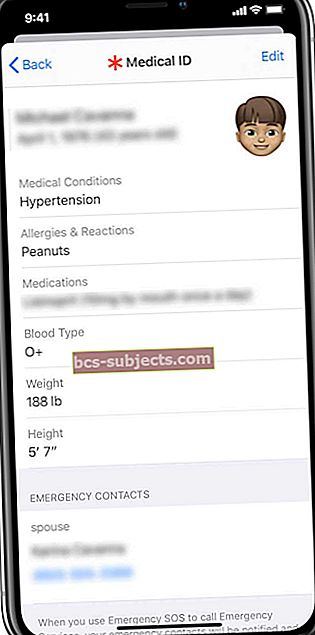
- Jei turite medicinos direktyvą, įrašykite ją į vaistų užrašai
- Įvedę visą informaciją palieskite padaryta
Įveskite ir redaguokite skubios pagalbos kontaktus
- Vis dar atidarius „Health app“ medicinos ID informacijos puslapį, slinkite žemyn ir palieskite pridėti avarinį kontaktą
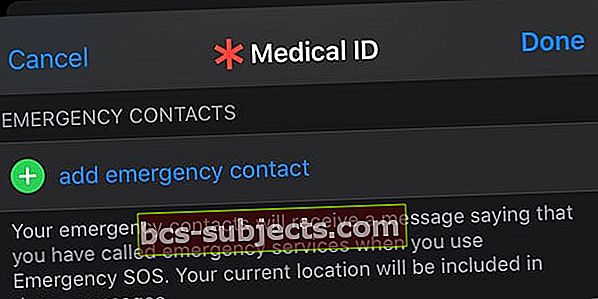
- Pasirinkite kontaktą iš dabartinio sąrašo, esančio programoje Kontaktai, ir pridėkite jo ryšį su jumis
- Jei uždarėte programą „Sveikata“, paleiskite ją dar kartą ir pasirinkite „Santraukos“ skirtukas

- Palieskite savo profilio nuotrauką arba piktogramą
- Dalyje Medicinos informacija palieskite Medicinos ID
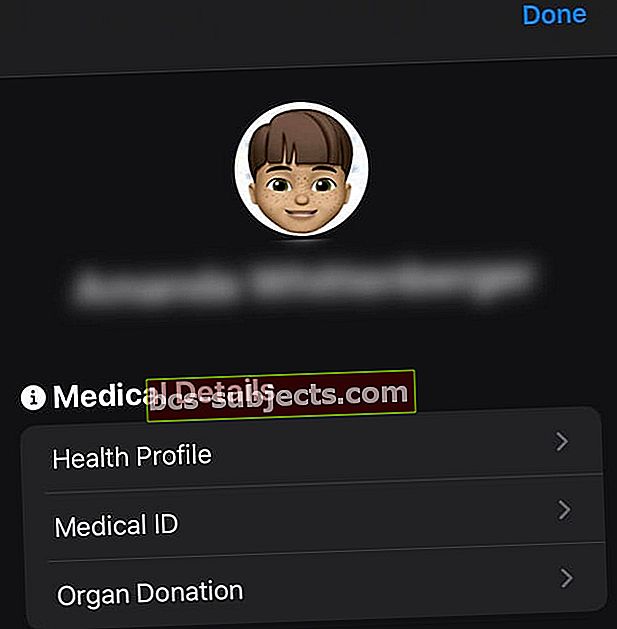
- Palieskite Redaguoti, tada slinkite iki Avariniai kontaktai
- Pasirinkite pridėti avarinį kontaktą
- Pasirinkite kontaktą iš dabartinio sąrašo, esančio programoje Kontaktai, ir pridėkite jo ryšį su jumis
- Kai pridėsite skubios pagalbos kontaktą (-us), palieskite padaryta išsaugoti
Kokią informaciją jūsų skubios pagalbos kontaktai gauna, kai pirmieji gydytojai naudojasi jūsų medicininiu ID?
Jei esate kritinės padėties atveju ir pirmasis pagalbos teikėjas naudoja jūsų „iPhone“ medicininį ID, pirmasis atsakovas gali paskambinti bet kuriems kontaktams, išvardytiems kaip skubios pagalbos kontaktai. Be to, jūsų kontaktai gali gauti teksto pranešimą apie jūsų būseną. Šiame pranešime pateikiama informacija apie jūsų dabartinę vietą ir tai, kad buvo inicijuota „SOS Emergency“.
Jei taip pat nešiojate „Apple Watch“ ir esate savo šalyje, „Apple Watch“ taip pat gali įspėti skubios pagalbos kontaktus teksto pranešimu, nebent nuspręsite atšaukti.
„Apple Watch“ siunčia jiems dabartinę jūsų buvimo vietą ir tam tikrą laiką, kai įeinate į Avarinės SOS režimą, ji siunčia skubios pagalbos kontaktų naujinius, kai pasikeičia jūsų vieta.
Ką mato pirmieji reagavusieji, jei esu kritinėje situacijoje?
Jei jums reikia pagalbos ir nereaguojate, o savo asmenį turite „iPhone“, pirmasis atsakęs asmuo gali patikrinti, ar jūsų „iPhone“ yra jūsų medicininis ID.

Šis medicininis pažymėjimas pateikia pirmosios pagalbos komandos informaciją apie jus, kuri gali būti labai svarbi jūsų priežiūrai kritinės padėties atveju, pavyzdžiui, esamos sveikatos būklės ir alergijos. Taip pat rodomi visi kontaktai, išvardyti kaip avariniai kontaktai.
- Jei jūsų „iPhone“ yra užrakintas, viskas, ką reikia padaryti pirmiesiems, yra paliesti Skubi pagalba> Medicinos ID
- Jei „iPhone“ yra atrakintas, jie gali atidaryti „Health“ programą, tada palieskite „Medical ID“ skirtuką
Kai „iPhone“ yra užrakintas, pirmasis pagalbos gavėjas gali pasiekti „Medical ID“ informaciją pažadindamas „iPhone“ ir paliesdamas „Emergency“. Skubios pagalbos ekrane jie gali paliesti medicinos asmens tapatybės dokumentą, kad būtų rodoma informacija, kurią suteikėte naudodamiesi šia funkcija.
Apvyniokite
„Apple“ gana vertina asmeninį saugumą. Tai yra viena iš priežasčių, kodėl yra jūsų nustatyta „Medical ID“ informacija nėra dalijamasi su kitais savo sveikatos programos duomenimis ar su bet kuriomis kitomis trečiųjų šalių sveikatos programomis.
Manome, kad tai yra vertinga savybė. Ekstremalios situacijos atveju tai leidžia kam nors susisiekti su jūsų artimaisiais. Tai taip pat suteikė pirmiesiems pagalbos teikėjams ir skubios pagalbos centrams greitai pasiekti vertingą informaciją, pvz., Apie esamas ligas, kraujo grupę ir su vaistu susijusias alergijas, greitai palietę „iPhone“.
Parašyk mums
Mums labai įdomu sužinoti, ar jūs ar jūsų šeima naudojate ar naudojate šią funkciją savo „iPhone“.
Jei ne, žemiau esančiose pastabose praneškite mums keletą savo nenoro priežasčių.
Skaitytojo patarimai 
- Aš dirbu ligoninėje, o kai kas nors ateina su nereaguojančiu „iPhone“, kuriame nėra medicininio ID, mes visada bandome naudoti „Siri“. Paprašykite Siri paskambinti mamai, paskambinti tėčiui ar paskambinti namo. Tai veikia daugiau nei 50% laiko!